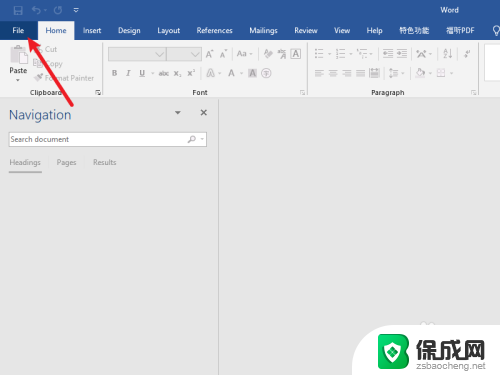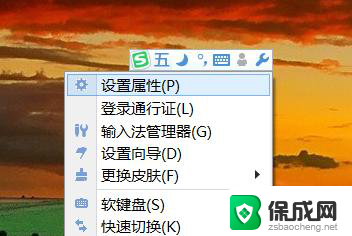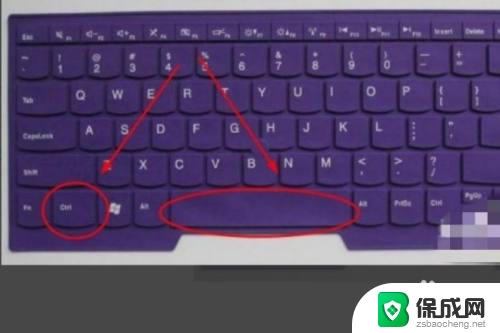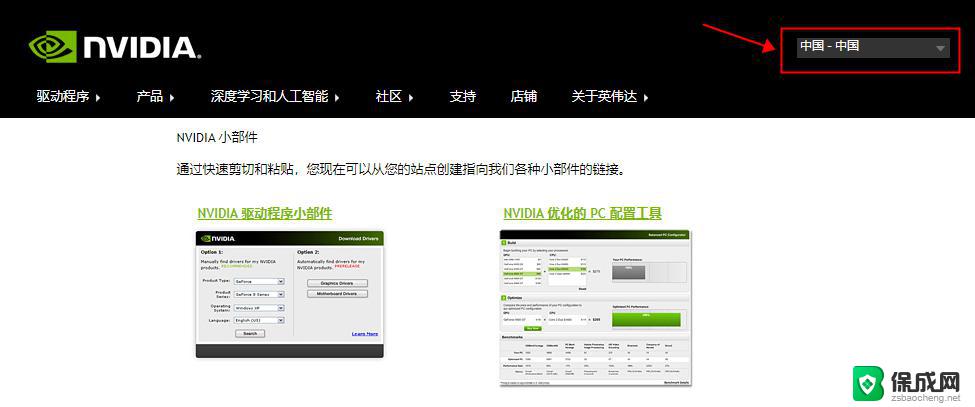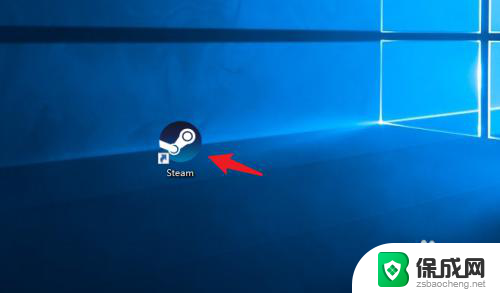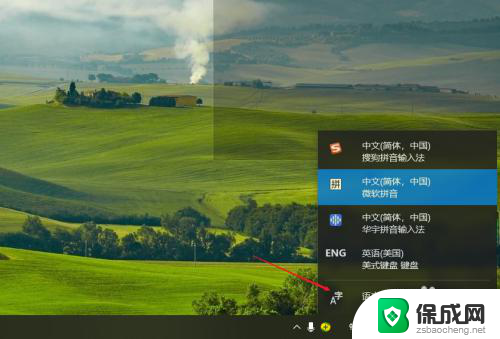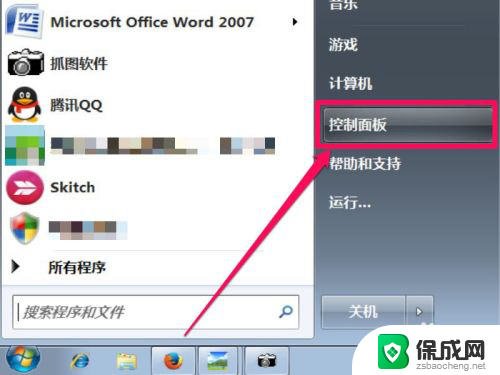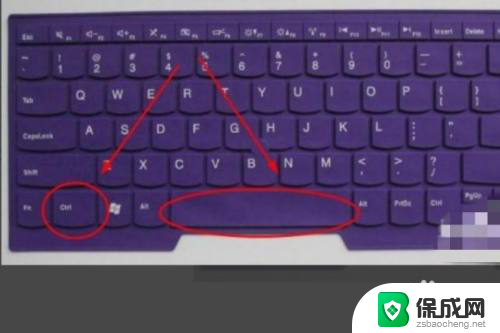blender切换中文 Blender中文界面设置教程
在当今数字时代,Blender作为一款强大的三维建模软件,已经成为许多设计师和动画爱好者的首选工具,在使用Blender时,有些人可能会遇到一个小问题:如何切换到中文界面。幸运的是Blender提供了简单易懂的中文界面设置教程,让我们能够更加方便地使用这款软件。接下来让我们一起来了解一下如何设置Blender的中文界面,为我们的创作之路添砖加瓦吧!
步骤如下:
1.先进入blender的首界面,单击Edit
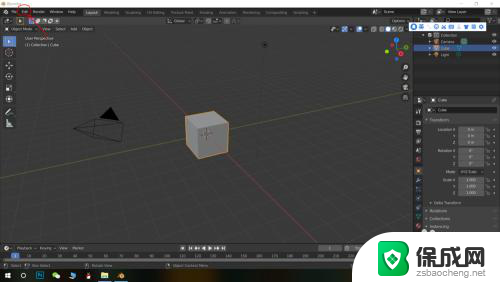
2.再单击preferencer(偏好设置)
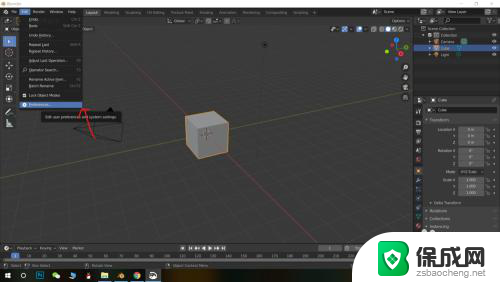
3.出现设置界面,在interface(界面设置)中打钩translation(翻译)
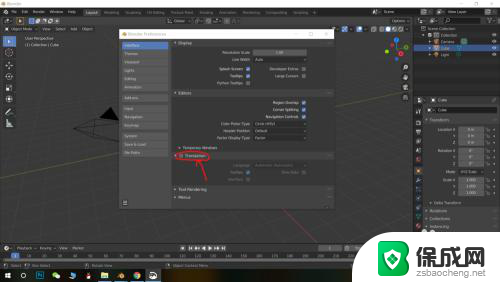
4.在language(语言)中选择简体中文
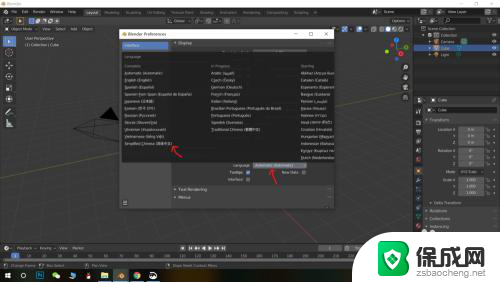
5.最后下面这些选项全部打钩
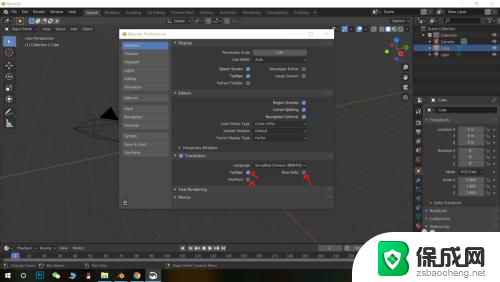
6.blender就设置成中文界面了(注意:blender设置成中文界面后还有一些选项官方没有翻译)
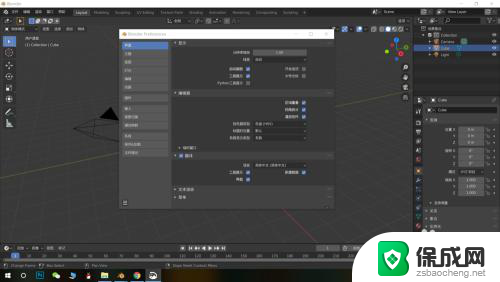
7.特殊情况
中文版切换后,有显示方块乱码
1,精简版系统缺少字体:请使用别精简的太过份的版本;
2,系统语言设置不适合中文显示:
windows:
请在“设置面板”—“区域和语言”—“管理”—“非Unicode程序的语言”改为“中国”将系统语言设置为“中文(简体,中国)”,然后重启电脑。
linux:
出现过,源里提供的版本把中文精简掉了。从blender官方下载自己安装的就好了。
以上就是blender切换中文的全部内容,如果你遇到这种情况,可以按照以上方法解决,希望这些方法对大家有所帮助。